- A One Drive a File Explorerből is elérhető, csak be kell állítani.
- Ez a folyamat csak néhány percet vesz igénybe, ezért ne aggódjon miatta.
- A One Drive mappát a Fájlkezelőben, a Kezdőlap alatt találja meg a könnyebb hozzáférés érdekében.

xTELEPÍTÉS A LETÖLTÉSI FÁJLRA KATTINTVA
Ez a szoftver kijavítja a gyakori számítógépes hibákat, megvédi Önt a fájlvesztéstől, a rosszindulatú programoktól és a hardverhibáktól, és optimalizálja számítógépét a maximális teljesítmény érdekében. Javítsa ki a számítógéppel kapcsolatos problémákat és távolítsa el a vírusokat 3 egyszerű lépésben:
- Töltse le a Restoro PC Repair Tool eszközt ami a szabadalmaztatott technológiákkal együtt jár (szabadalom elérhető itt).
- Kattintson Indítsa el a szkennelést hogy megtalálja azokat a Windows-problémákat, amelyek számítógépes problémákat okozhatnak.
- Kattintson Mindet megjavít a számítógép biztonságát és teljesítményét érintő problémák megoldásához
- A Restoro-t letöltötte 0 olvasói ebben a hónapban.
Szinte mindannyian tudjuk, mennyire fontos a fájljaink biztonsági mentése. Akár fontos céges dokumentumokról, akár kedvenc családi képeiről beszélünk, minden személyes vagyon fontos.
Néha megtörténnek dolgok anélkül, hogy bármiféle irányításunk lenne felette, és mindig fennáll annak a veszélye, hogy eszközeink meghibásodnak vagy megsemmisülnek, ami az összes tárolt adat elvesztését eredményezi.
Tehát elengedhetetlen, hogy minden meglévő tartalomról biztonsági másolatot készítsen, ha nem akarja vállalni ezt a kockázatot, és olyan helyzetbe kerül, amikor egyszerűen lehetetlen mindent visszaállítani.
Ezért hozta létre a Microsoft a One Drive-ot, és ezért használják sokan. Az adatok felhőben való tárolása az egyik legjobb és biztonságos módja annak, hogy megőrizze személyes kibertárgyait.
Ha Ön Windows 11-felhasználó, már biztosan tudja, hogy a File Explorer alapértelmezett kezdőlapjának neve Home.
A Gyors hozzáférés elnevezést a rögzített/gyakori mappák résznél újrahasznosítottuk, a rögzített fájlok pedig mostantól Kedvencek, hogy igazodjanak az Office-hoz és a OneDrive-hoz.
A One Drive beállítása Windows 11 rendszerű eszközén valójában egyszerűbb, mint gondolná, és most megmutatjuk, hogyan teheti ezt meg.
Hogyan állíthatom be a File Explorer One meghajtómat?
- Kattintson a kiugró tálcamenü megnyitásához, majd kattintson a One Drive elemre.

- Kattintson a Bejelentkezés gombra.

- megnyomni a Hozzon létre egy fiókot gombot, ha még nem rendelkezik ilyennel, vagy adja meg e-mail címét, és nyomja meg a Bejelentkezés gombot.

- Írja be jelszavát, és kattintson a Bejelentkezés gombra.

- Ha egyetért a kiválasztott One Drive mappával, nyomja meg a Tovább gombot, vagy válassza a Mappa módosítása lehetőséget egy új kiválasztásához.

- A Fájlkezelőben kattintson a Kezdőlap alatt található One Drive legördülő menüre.

- Mostantól az összes One Drive-tartalomhoz közvetlenül hozzáférhet a File Explorer dedikált részéből.

Ezenkívül a Kezdőlapon megjelenített legutóbbi és rögzített fájlok is kereshetők a Fájlkezelő keresőmezőjével, még akkor is, ha nem helyi fájlok, így megtalálhatja az Önnel nemrég megosztott Office-fájlokat.
Nagyjából ennyit kell tennie ahhoz, hogy szinkronizálja One Drive-ját Windows 11 rendszerű eszközén, így sokkal könnyebben, nagyon gyorsan elérheti, amire szüksége van.
Ha problémába ütközött a folyamat végrehajtása során, tudassa velünk az alábbi, erre vonatkozó megjegyzések részben.
 Még mindig vannak problémái?Javítsa ki őket ezzel az eszközzel:
Még mindig vannak problémái?Javítsa ki őket ezzel az eszközzel:
- Töltse le ezt a PC-javító eszközt Kiváló értékelést kapott a TrustPilot.com oldalon (a letöltés ezen az oldalon kezdődik).
- Kattintson Indítsa el a szkennelést hogy megtalálja azokat a Windows-problémákat, amelyek számítógépes problémákat okozhatnak.
- Kattintson Mindet megjavít a szabadalmaztatott technológiákkal kapcsolatos problémák megoldására (Exkluzív kedvezmény olvasóinknak).
A Restoro-t letöltötte 0 olvasói ebben a hónapban.
![Steam hiba: Un Archivo No se Pudo Validar [Megoldás]](/f/bcb71b4cf7c915da3ca7fdaf0abb8a7e.png?width=300&height=460)
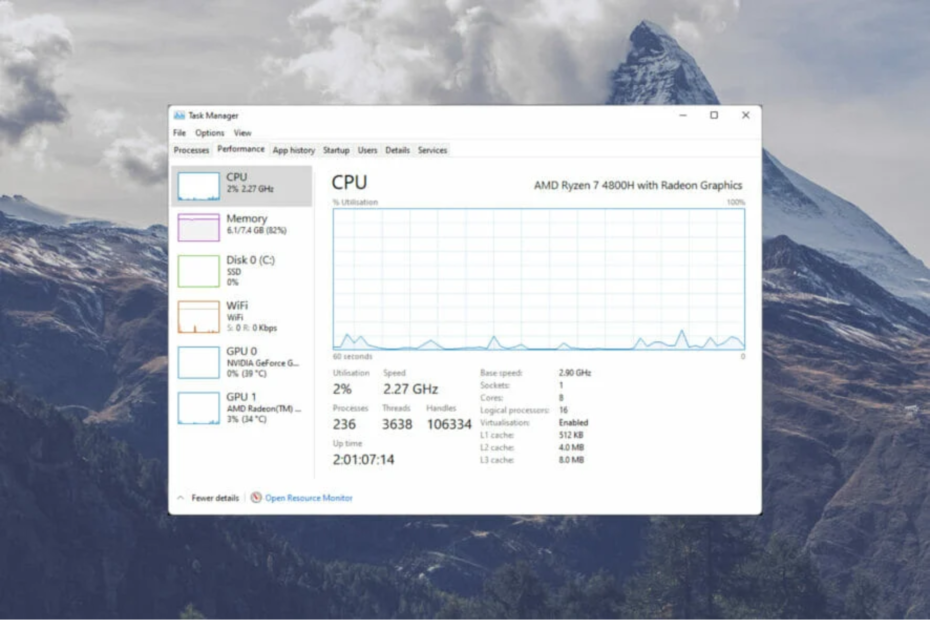
![5 Formas de Solucionar el Error Run.vbs en Windows 10 [Guía]](/f/ce26b3f7c78c84949f509a02419ea9ea.png?width=300&height=460)